Gestión de archivos en la nube mejorada en la biblioteca multimedia de WordPress
WP Media Folder lleva sus medios remotos en la nube a su biblioteca de medios de WordPress. La última actualización introduce una serie de funciones nuevas para sus archivos en la nube, lo que facilita su uso en su biblioteca multimedia nativa de WordPress.
Cuando actualice por primera vez, lo primero que notará es que sus archivos en la nube han encontrado un nuevo hogar en su biblioteca multimedia. Cualquiera que sea el servicio en la nube que esté utilizando, sus archivos multimedia y directorios ahora están claramente separados en la barra lateral izquierda según el servicio.
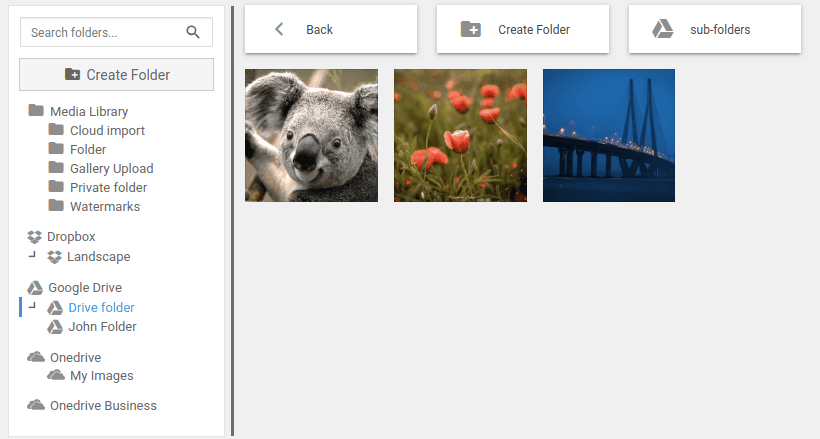
De esta manera, encontrará sus medios de Google Drive en una nueva categoría, llamada Google Drive, que aclara la separación entre los servicios en la nube. Cada nueva categoría se puede dividir como de costumbre en directorios. Una omisión evidente y aparente en este nuevo diseño es la opción de sincronización.
La sincronización refleja cualquier cambio realizado en sus servicios en la nube en Wordpress. La opción no ha desaparecido, pero se ha movido a un nuevo menú contextual. Cuando hace clic con el botón derecho en cualquiera de las categorías de sus servicios en la nube o en cualquiera de sus directorios, encontrará que la sincronización está allí. Haga clic en esa opción para reflejar cualquier cambio en el servicio en la nube en su biblioteca multimedia de WordPress.
Los directorios no están solos con un menú contextual. Los archivos multimedia en sí tienen una nueva característica útil en su menú contextual para importar rápidamente archivos a su biblioteca multimedia de WordPress. Cuando hace clic derecho en un archivo y hace clic en la importar a la biblioteca , puede elegir el destino donde se copiará el nuevo archivo. Aunque la opción de copiar sus archivos en la nube a su biblioteca multimedia de WordPress es atractiva, no siempre es práctica.
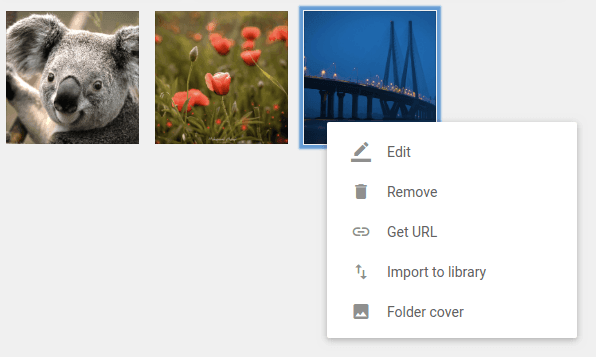
Quizás su servidor esté lleno de otras imágenes y no pueda almacenar más archivos. Incluso si es así, puede parecer contraproducente y redundante replicar sus archivos en dos lugares. Con WP Media Folder , sus archivos remotos se pueden usar en cualquier lugar de su blog de WordPress, incluidos los bloques de Gutenberg, como los de imágenes y galería .
Los propios archivos multimedia tienen otra característica nueva. Cuando haces clic en una imagen, puedes transformar imágenes en hipervínculos especificando el enlace de la galería de imágenes . Hay dos tipos de enlaces de medios: una URL de destino normal o un enlace a contenido existente.
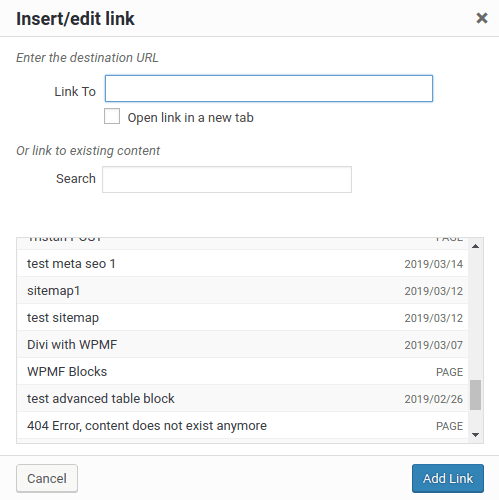
En el primer caso, URL normal, puede insertar cualquier enlace que se le ocurra, incluidos los sitios web externos. En el último caso, la URL actúa como un enlace a cualquier publicación o página en su propio blog de WordPress, lo cual es útil para enriquecer la navegación en su blog. En el caso de enlaces a contenido existente, también puede filtrar el contenido para acelerar su búsqueda. Finalmente, una vez que agregue el enlace, puede elegir si el enlace se abre en una nueva ventana o si la navegación se realiza en la misma pestaña.
El complemento en la nube de WP Media Folder Con la última actualización, el complemento le permite hacer más con sus archivos en la nube en una configuración más organizada que se combina con su biblioteca multimedia nativa de WordPress y con galerías mejoradas .
Cuando se suscriba al blog, le enviaremos un correo electrónico cuando haya nuevas actualizaciones en el sitio para que no se las pierda.




Comentarios